- Vanilareich
Article
19:43, 03.09.2024
2
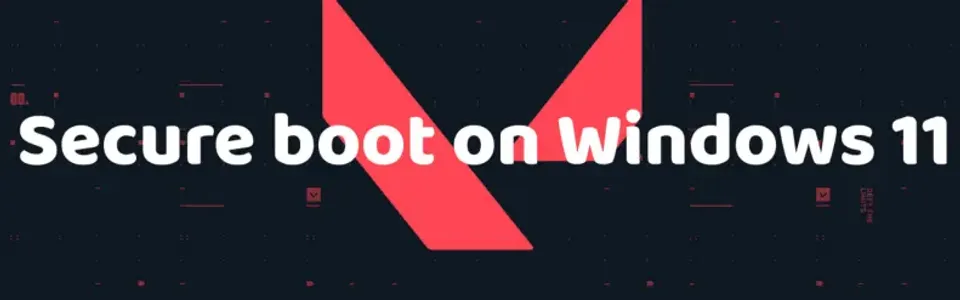
La sortie de Windows 11 est certainement une occasion joyeuse pour la plupart des utilisateurs du système d'exploitation, ce qui n'est pas le cas des joueurs de Valorant. Le jeu de tir de Riot Games a connu de nombreux bugs depuis sa sortie, dont la plupart ont été minutieusement étudiés et résolus par la communauté. Cependant, ce n'est pas le cas avec la nouvelle version du système d'exploitation. Valorant est compatible avec Windows 11, mais les joueurs ont rencontré un certain nombre de bugs inconnus depuis la sortie de la nouvelle version de Windows. La plupart d'entre eux concernent le processus de démarrage sécurisé, qui a un impact direct sur Vanguard et le bon fonctionnement de Valorant. C'est pourquoi l'équipe éditoriale de Bo3 a préparé aujourd'hui un document expliquant comment résoudre le problème de démarrage sécurisé de Valorant sous Windows 11.
La cause du problème

Bien que le problème du Valorant Secure Boot soit connu depuis longtemps, il est redevenu d'actualité avec la sortie de la nouvelle version de Windows, principalement parce que les utilisateurs de Windows 11 ne savent pas comment le résoudre. Le problème se manifeste de la manière suivante : après le démarrage de Valorant, une fenêtre d'erreur VAN9001 ou VAN9003 apparaît avec le message "Secure Boot must be enabled for this version of Vanguard". Il s'agit d'une indication directe que Secure Boot a été désactivé, très probablement suite à une mise à jour vers Windows 11. Pour rappel, Secure Boot est une technologie Windows qui garantit que les fichiers téléchargés sur l'ordinateur répondent à toutes les normes de sécurité. Le système anti-fraude de Vanguard a besoin de cette fonctionnalité pour fonctionner correctement avec Valorant. Par conséquent, si vous avez des problèmes avec le téléchargement sécurisé, vous ne pourrez pas faire fonctionner le jeu. Nous vous expliquons ci-dessous comment résoudre le problème du fonctionnement sécurisé de Valorant sous Windows 11.
Vérifiez Secure Boot sur votre PC
Tout d'abord, vérifiez que le démarrage sécurisé est activé sur l'appareil. Sur la base de cette information, vous pouvez passer aux étapes suivantes. Voici comment procéder :
- Appuyez sur la combinaison de touches Win + R.
- Dans la fenêtre qui s'ouvre, tapez la commande tpm.msc.
- Trouvez la section « Statut ».
- Si vous voyez la mention « Le TPM est prêt à être utilisé », cela signifie que Secure Boot est activé sur votre PC.
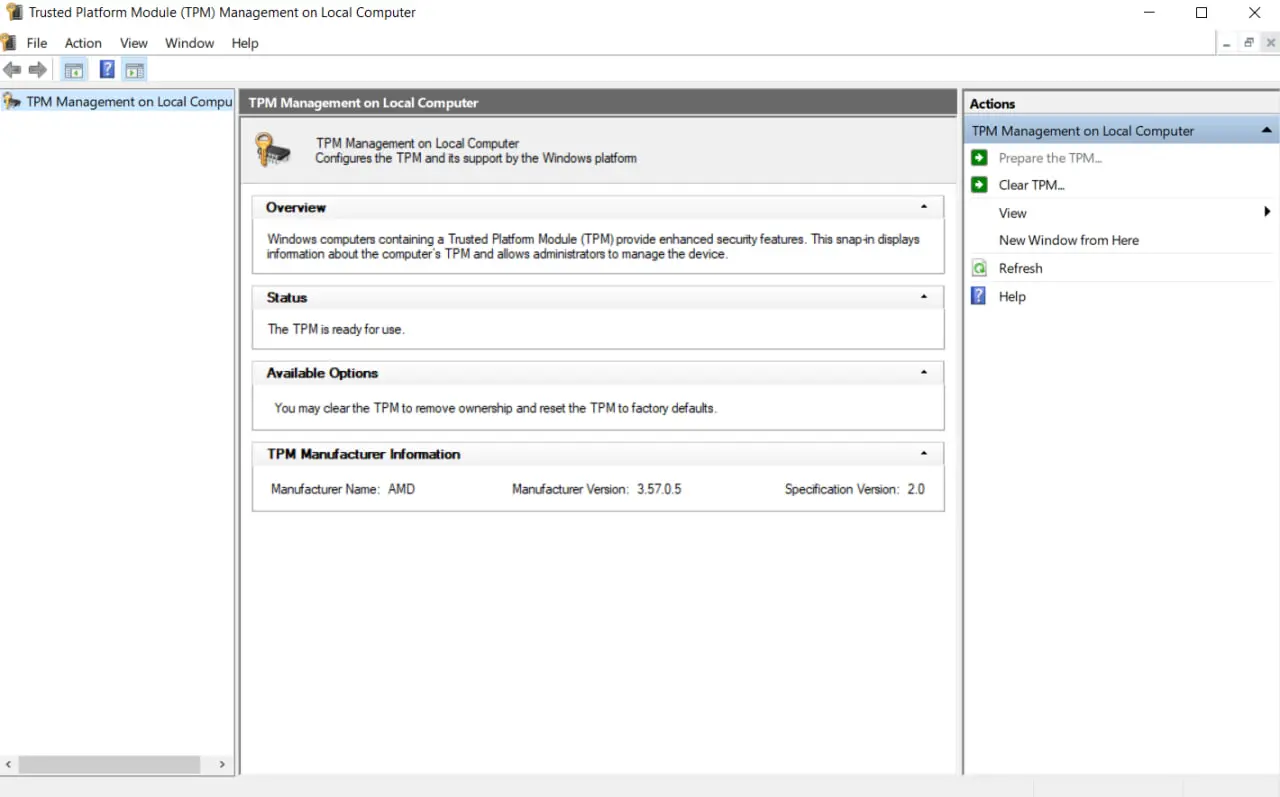

Activez Secure Boot
Si, après l'étape précédente, vous constatez que la fonction Secure Boot n'est pas activée, vous devez l'activer. Cela ne peut se faire que par l'intermédiaire du BIOS du système, mais de nombreux utilisateurs sont intimidés par ce terme et hésitent à toucher à leur ordinateur. Notez qu'il n'est pas nécessaire d'être un programmeur pour activer Secure Boot et que cela n'affectera pas négativement les performances de votre appareil. Pour activer Secure Boot dans le BIOS, suivez les étapes ci-dessous :
- Redémarrez votre PC.
- Pendant le redémarrage, appuyez sur la touche qui ouvre le BIOS (cela peut varier en fonction de votre système : F1, F2, F10, F12, DEL).
- Dans le menu BIOS, trouvez la section « Options de démarrage ».
- Ensuite, sélectionnez l'option « Secure Boot » et activez-la.
- Après cela, redémarrez à nouveau votre PC.

Cette méthode permettra très certainement de résoudre le problème de démarrage sécurisé et, en particulier, de corriger l'erreur van9003 Valorant sous Windows 11.
Exécutez Valorant en tant qu'administrateur
Une autre méthode permettant de résoudre le problème du démarrage sécurisé consiste à exécuter le jeu en tant qu'administrateur. Cette option n'est pas toujours appropriée, mais si les autres méthodes ne fonctionnent pas, cela vaut la peine d'essayer. Pour ouvrir Valorant en tant qu'administrateur, cliquez avec le bouton droit de la souris sur l'icône du jeu et sélectionnez l'option appropriée. Cependant, vous pouvez vous simplifier la tâche afin de ne pas avoir à répéter ces étapes à chaque fois. Pour ce faire, cliquez à nouveau avec le bouton droit de la souris sur l'icône de Valorant, mais sélectionnez cette fois-ci "Propriétés". Trouvez ensuite la section "Compatibilité" dans la fenêtre des paramètres et sélectionnez "Exécuter ce programme en tant qu'administrateur". Désormais, Valorant s'exécutera automatiquement en tant qu'administrateur à chaque fois que vous le lancerez, de sorte que vous n'aurez pas à répéter les mêmes étapes à chaque fois. Cette méthode peut également aider à résoudre l'erreur de démarrage sécurisé de Valorant Windows 11.

Conclusion
Après avoir lu cet article, vous saurez pourquoi vous pouvez avoir un problème avec la protection Valorant et comment activer le démarrage sécurisé. Bien qu'une nouvelle version de Windows ait été publiée il y a quelque temps, la communauté n'a pas encore pris connaissance de tous les bogues possibles et de la manière de les corriger.
Meilleurs matchs à venir
Derniers articles populaires







Commentaires1